来源:小编 更新:2025-02-07 17:51:42
用手机看
手机里的文件越来越多,是不是感觉像是在玩“找茬”游戏?别急,今天就来教你如何轻松管理安卓系统里的文件夹,让你的手机瞬间变得井井有条!
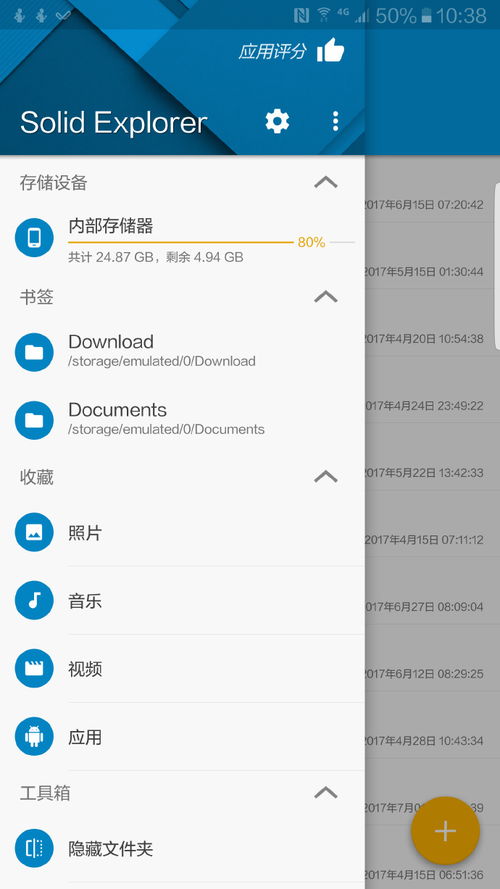
在开始管理之前,我们先来认识一下安卓系统里的那些文件夹。想象你的手机就像一个巨大的仓库,里面存放着各种宝贝。下面是一些重要的文件夹:
1. /system:这是系统核心文件和应用程序的存放地,就像仓库的大门,不能随意触碰哦。
2. /data:这里存放着应用程序的数据,相当于仓库的货架,存放着各种商品。
3. /sdcard:这是用户数据和媒体文件(照片、音乐、视频等)的主要位置,就像是仓库的仓库区,存放着大量的宝贝。
4. /cache:存放应用程序缓存文件,就像是仓库的临时存放区,存放着暂时不需要的商品。
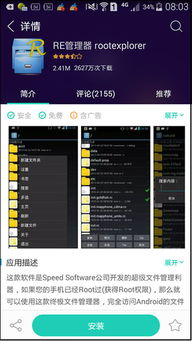
想要管理好文件夹,首先得有个好帮手——文件管理器。安卓系统自带了一个名为“文件管理器”的应用,但如果你觉得它不够强大,市面上还有很多第三方文件管理器可以选择。以下是一些热门的文件管理器:
1. ES文件浏览器:功能强大,支持文件的复制、粘贴、移动、重命名等操作,还能管理应用程序。
2. Solid Explorer:界面简洁美观,支持多页、云存储、压缩解压等功能,非常适合喜欢个性化设置的用户。
3. FX 文件管理器:提供了灵活的文件管理方式,支持增强型复制、根目录访问等高级功能,适合对文件管理有更高要求的用户。

现在,让我们来动手创建和管理文件夹吧!
1. 打开文件管理器:找到文件管理器应用,点击打开。
2. 选择位置:决定你想要创建文件夹的位置,是在内部存储中还是SD卡中。
3. 创建新文件夹:在文件管理器界面中,通常会有一个“新建”或“添加”按钮,点击它。
4. 命名文件夹:为你的新文件夹键入一个名称,比如“照片”、“音乐”等,方便日后查找。
5. 保存文件夹:完成命名后,点击“创建”或“确定”按钮,新文件夹就诞生啦!
接下来,我们来管理文件夹:
1. 移动文件:选中文件,点击“移动”按钮,选择目标文件夹,文件就会搬家啦!
2. 重命名文件夹:选中文件夹,点击“重命名”按钮,输入新的名称,文件夹就改头换面啦!
3. 删除文件夹:选中文件夹,点击“删除”按钮,确认后,文件夹就会消失不见啦!
有时候,我们可能有一些隐私文件,不希望别人看到。这时,隐藏文件夹就派上用场了。
1. 打开文件管理器:找到文件管理器应用,点击打开。
3. 隐藏文件夹:长按文件夹,选择“隐藏”或“设置隐藏”选项,文件夹就会消失在众人眼前啦!
需要查看隐藏文件夹时,只需再次执行上述操作,选择“取消隐藏”即可。
为了让文件夹更加符合你的口味,还可以进行一些个性化设置:
1. 文件夹颜色:在文件管理器中,有些应用支持为文件夹设置颜色,让你的手机更加个性化。
2. 文件夹图标:有些文件管理器还支持为文件夹设置图标,让你的手机更加有趣。
现在,你已经掌握了安卓系统文件夹的管理技巧,快来让你的手机焕然一新吧!记得,保持手机整洁,生活才会更加美好哦!